Tắt tính năng Protected View trong Office. Tính năng này sẽ ngăn chặn các mã độc, virus khi chúng ta mở tài liệu. Khi người dùng mở văn bản hay tài liệu nào đó, Protected View sẽ chỉ cho phép bạn đọc chứ không thể chỉnh sửa trực tiếp được. Bạn cần phải nhấn vào Enable Editing để tiến hành chỉnh sửa. Tuy nhiên, tính năng này cũng gây khó khăn cho người sử dụng. Bài viết này, topthuthuat sẽ hướng dẫn tắt tính năng Protected View trong Office.
Tắt tính năng Protected View trong Office
Để tắt tính năng Protected View, bạn làm theo hướng dẫn sau đây.
Bước 1.
Mở word, tại giao diện trang chủ, chọn File.
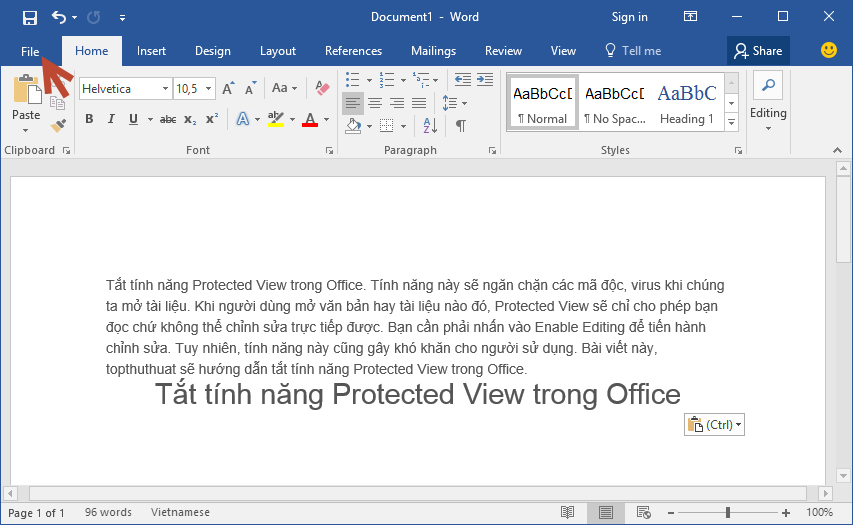
Bước 2.
Tiếp tục bạn chọn Options.
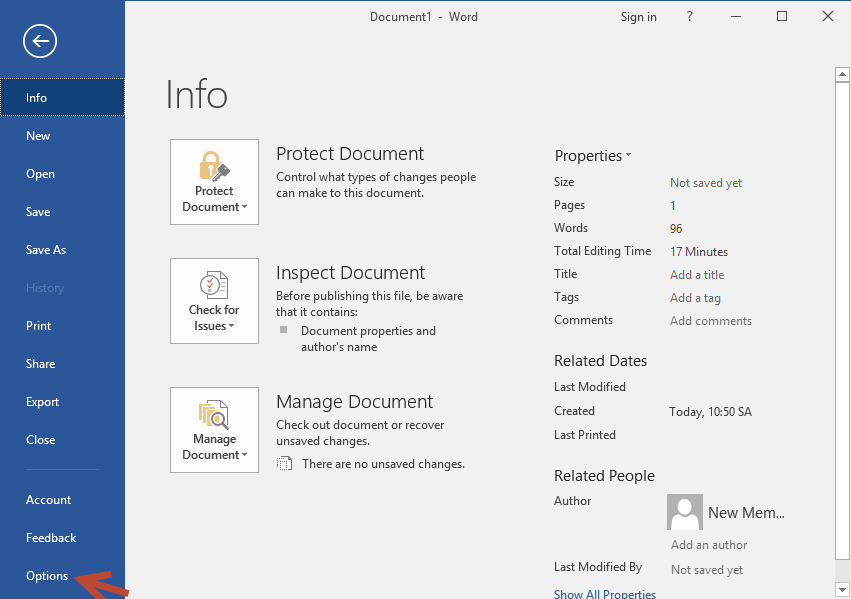
Bước 3.
Trong giao diện Word Options, bạn chọn Trust Center. Tiếp tục chọn Trust Center Settings.
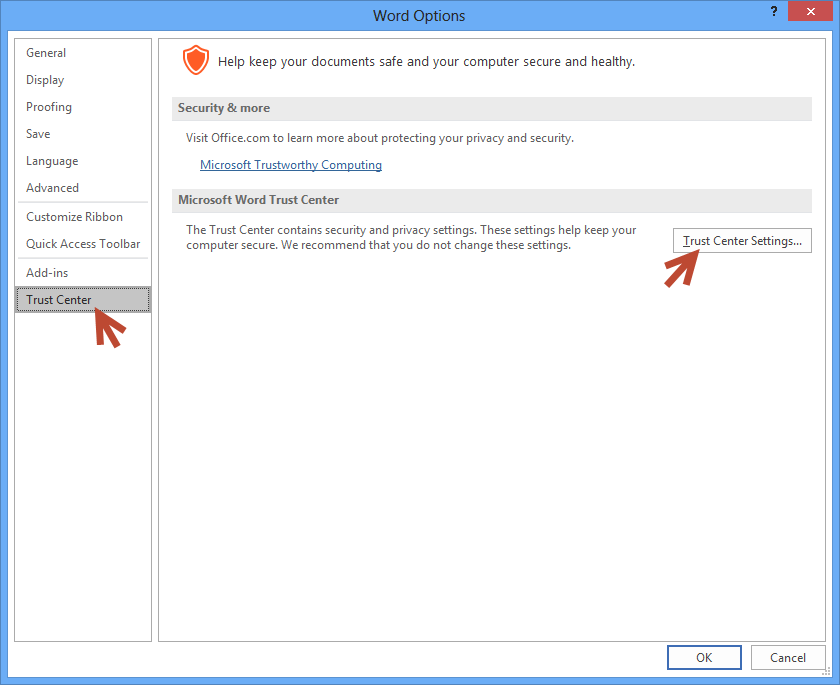
Bước 4.
Trong giao diện Trust Center, bạn click chọn Protected View ở menu bên trái. Bạn bỏ tích cả 3 tùy chọn bên phải bao gồm Enable Protected View for files originating form the Internet, Enable Protected View for files located in potentially unsafe locations và Enable Protected View for Outlook attachments. Sau đó nhấn OK để hoàn tất.
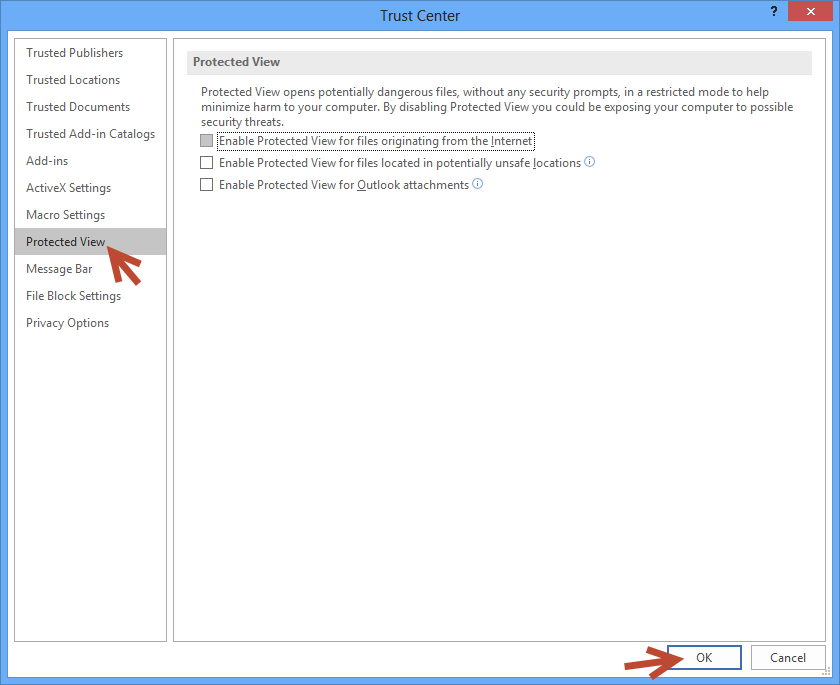
Như vậy, chúng ta đã vô hiệu hóa tính năng Protected View trên Office. Khi bạn mở tài liệu hoặc nội dung văn bản sẽ không thấy xuất hiện nút Enable Editing nữa, nên có thể chỉnh sửa trực tiếp ngay. Đặc biệt, với những tài liệu chúng ta tải từ trên mạng xuống cũng đã được bỏ tính năng bảo vệ Protected View. Bạn đọc cũng có thể thực hiện các bước hướng dẫn vô hiệu hóa Protected View bên trên với phiên bản Office 2010, 2013.
Qua bài viết, topthuthuat đã hướng dẫn các bạn tắt tính năng Protected View trong Office. Hi vọng đây sẽ là kiến thức bổ ích dành cho các bạn. Nếu có gì thắc mắc hoặc góp ý vui lòng để lại comment bên dưới để được giải đáp nhanh nhất nhé.
Cảm ơn các bạn đã đọc bài viết.


